欢迎使用Small PDF转换成WORD转换器,这里为您提供SmallPDF转换器最新资讯以及SmallPDF转换器 相关基础教程、使用技巧、软件相关知识、软件激活、升级及常见问题等帮助。
发布时间:2019-05-21 21:43:24
ppt演示文稿是很实用的一种文件格式。不论是在大学时期还是职场当中,ppt演示文稿得使用都十分广泛。它可以通过文字、图形、色彩及动画的方式,来将我们需要表达的内容直观、形象地展示给观众,让观众对你要表达的意思印象深刻。而在职场当中除了ppt还有另外一种文件格式也深受人们喜爱,那就是pdf文件格式。我们最后文件的保存格式一般都是pdf文件格式,因为它相对ppt而言所占的空间比较少,而且不能编辑的安全性也是非常的好。那下面就由小编告诉大家如何在smallpdf用pdf转换工具把ppt转换为pdf。
1、打开最新V6.6版的smallpdf转换器,然后在左侧的“其他文件转换成pdf”中点击“ppt转pdf”
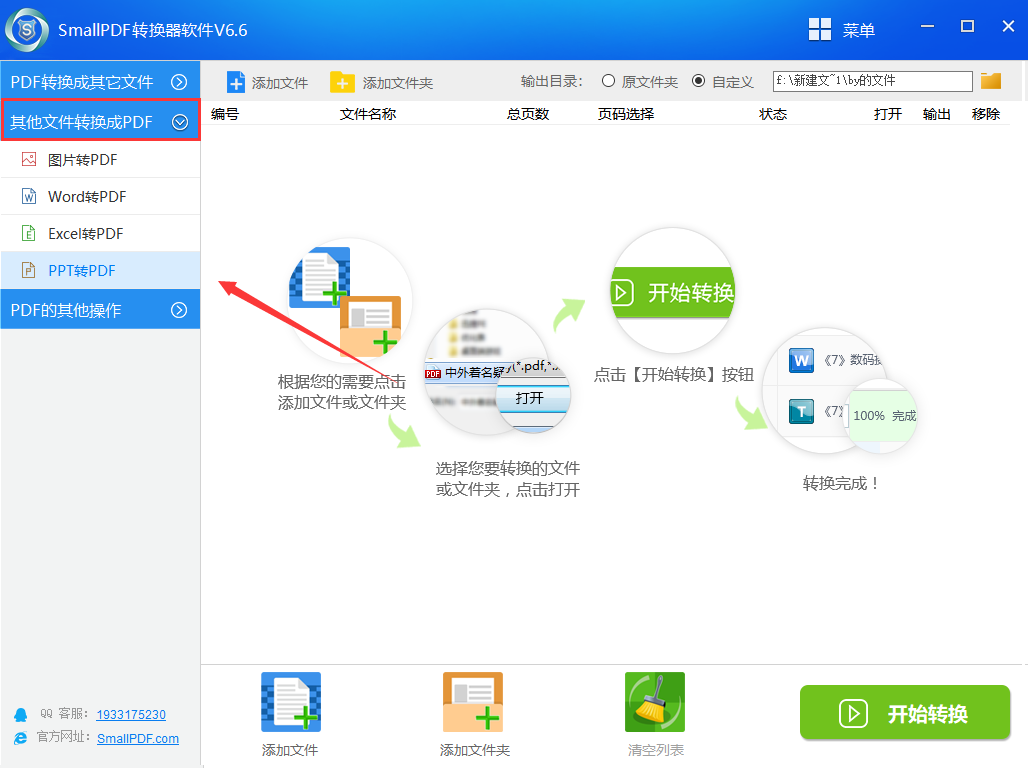
2、选择完要转换的类型后我们就点击下方的“添加文件”如果点击我们要转换的文件并点击右下角的“打开”
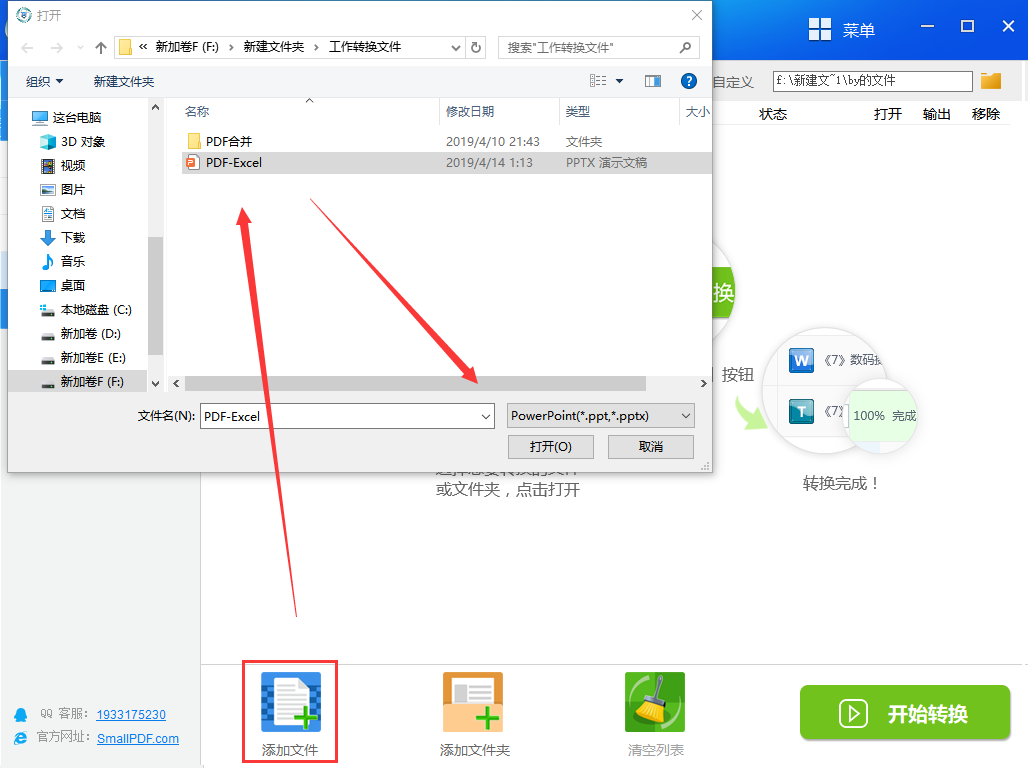
3、在转换之前我们还可以点击上方的“自定义”来选择我们转换成ppt文件后的保存路径
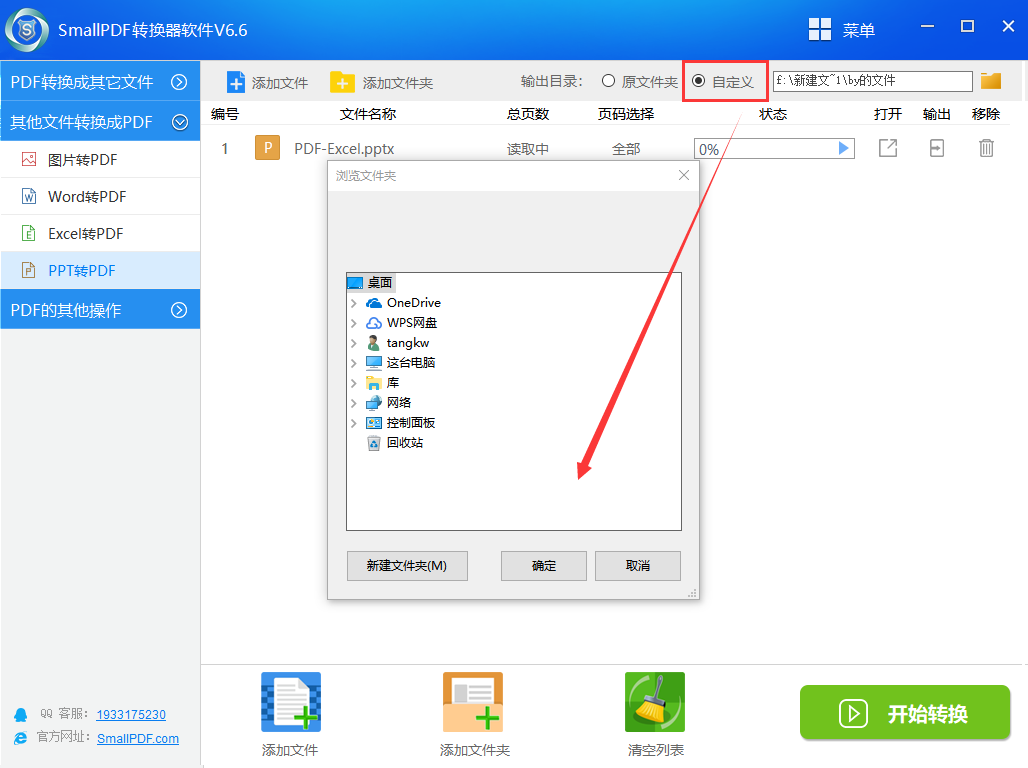
4、以上工作做好以后我们就点击下方的“开始转换”就可一键将我们ppt转换成pdf的文件格式啦。
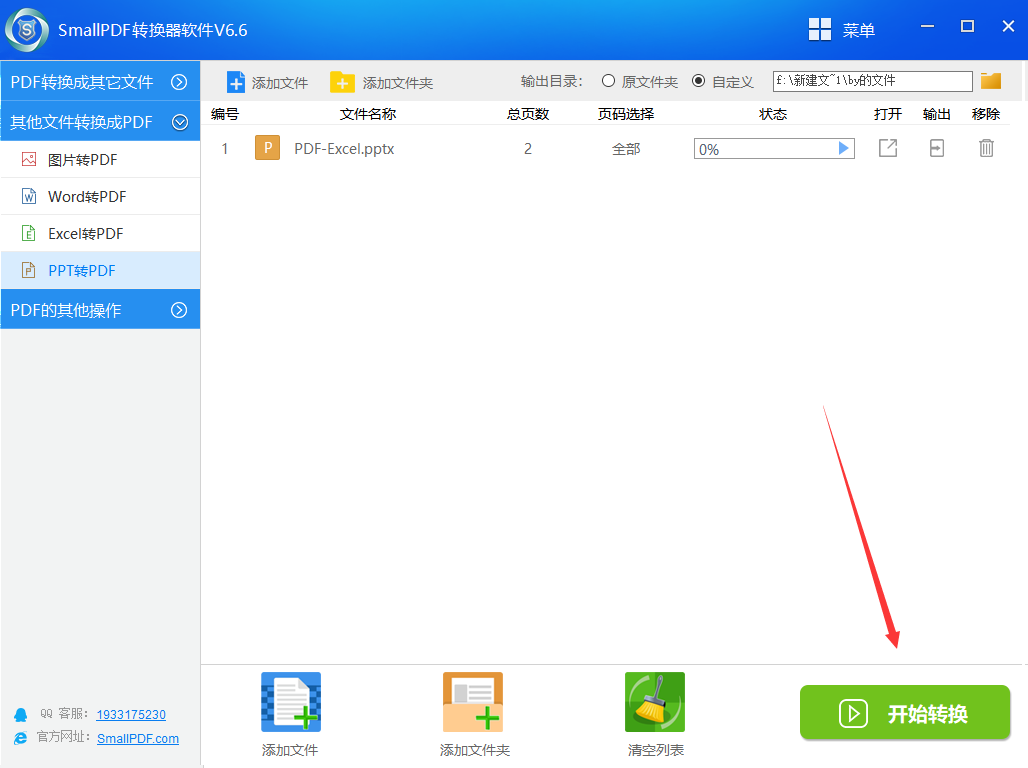
5、转换速度很快的哦,所以稍等一会就可以啦,等转换完成后我们就打开转换后的pdf文件再打开原ppt演示文稿来做个对比,下面就是小编转换的对比图。
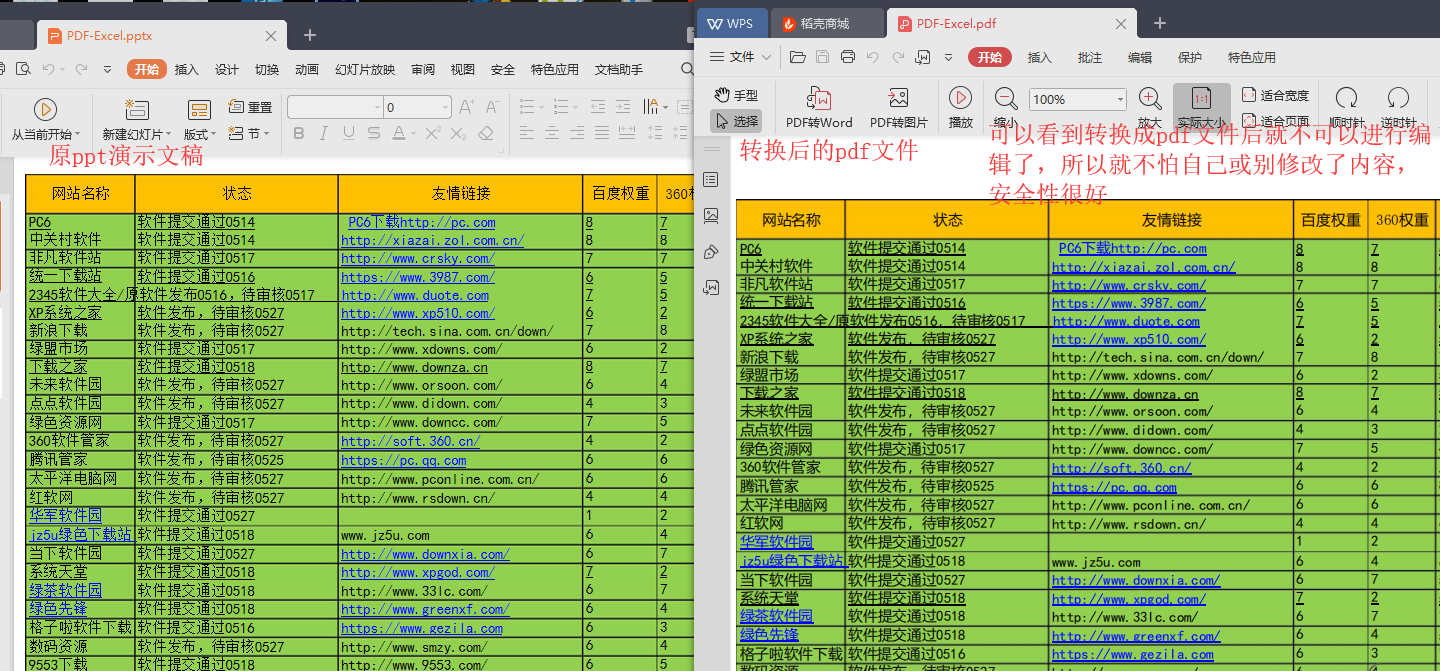
如果你也想要一款可以轻松将ppt演示文稿转换成pdf文件的转换器的话,可以前往pdf转换工具官网进行下载。
延伸阅读:pdf转换器V6.6正版免费下载的教程